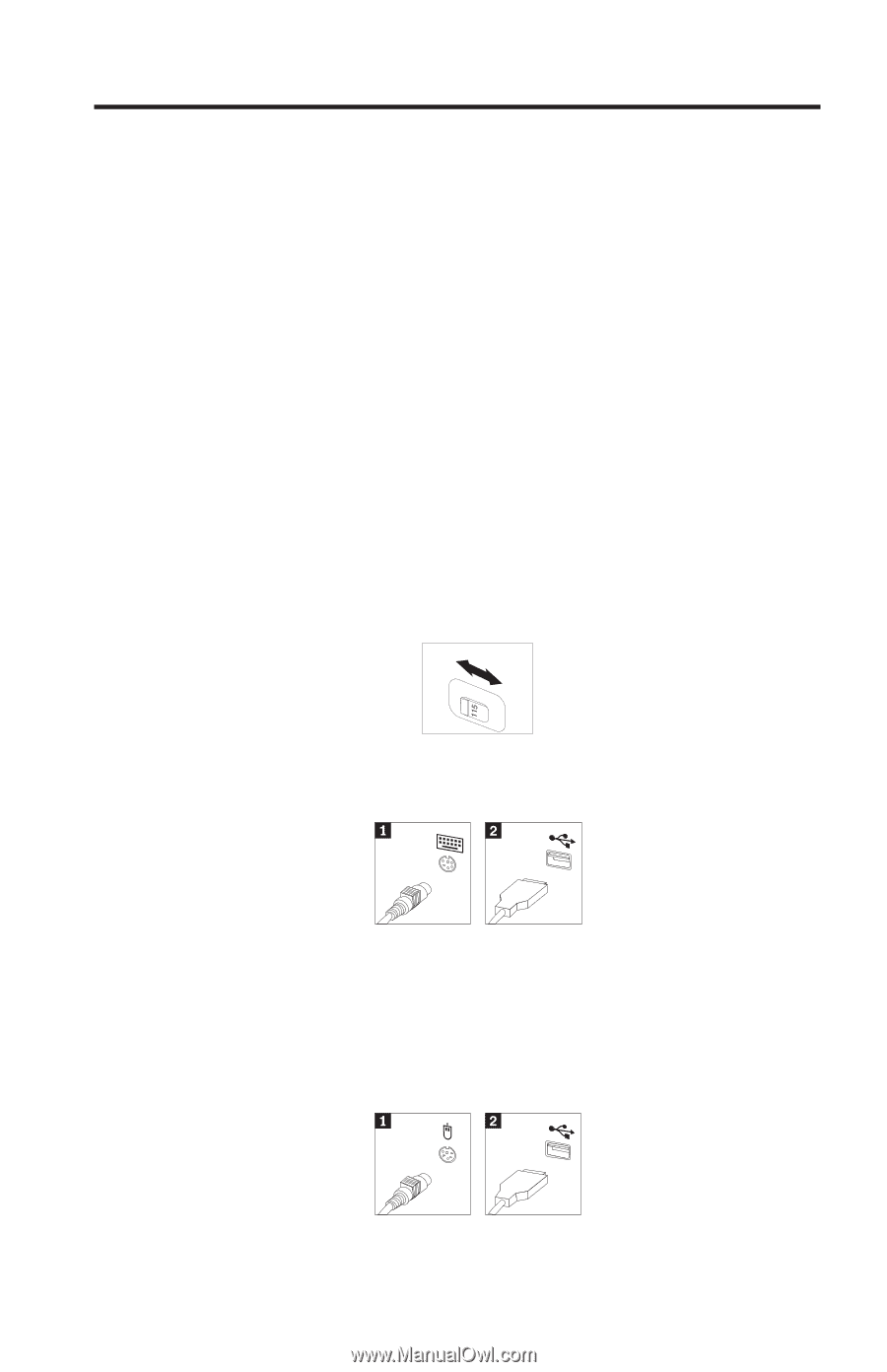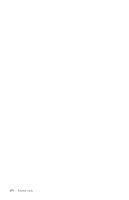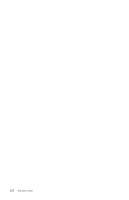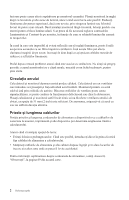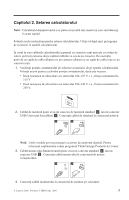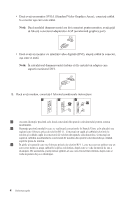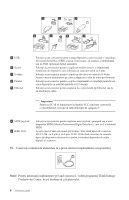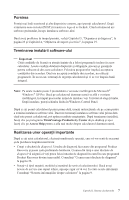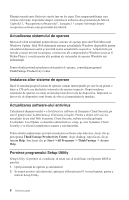Lenovo ThinkCentre A52 (Romanian) Quick reference guide - Page 21
Capitolul, Setarea, calculatorului
 |
View all Lenovo ThinkCentre A52 manuals
Add to My Manuals
Save this manual to your list of manuals |
Page 21 highlights
Capitolul 2. Setarea calculatorului Notă: Calculatorul dumneavoastră s-ar putea să nu aibă toţi conectorii care sunt descrişi în acest capitol. Folosiţi aceste instrucţiuni pentru setarea calculatorului. Uitaţi-vă după mici pictograme de conectori în spatele calculatorului. În cazul în care cablurile calculatorului şi panoul cu conectori sunt marcate cu coduri de culori, potriviţi culoarea de pe capătul cablului cu cea de pe conector. De exemplu, potriviţi un capăt de cablu albastru cu un conector albastru şi un capăt de cablu roşu cu un conector roşu. 1. Verificaţi poziţia comutatorului de selectare a tensiunii, de pe spatele calculatorului. Folosiţi un pix pentru a schimba poziţia comutatorului, dacă este necesar. v Dacă tensiunea de alimentare are intervalul 100-127 V c.c., fixaţi comutatorul la 115 V. v Dacă tensiunea de alimentare are intervalul 200-240 V c.a., fixaţi comutatorul la 230 V. 2. Cablul de tastatură poate avea un conector de tastatură standard 1 sau un conector USB (Universal Serial Bus) 2 . Conectaţi cablul de tastatură la conectorul potrivit. Notă: Unele modele pot avea tastaturi cu cititor de amprentă digitală. Pentru informaţii suplimentare vedeţi programul ThinkVantage Productivity Center. 3. Cablul mouse-ului dumneavoastră poate avea un conector standard 1 sau un conector USB 2 . Conectaţi cablul mouse-ului la conectorul de mouse corespunzător. 4. Conectaţi cablul monitorului la conectorul de monitor pe calculator. © Lenovo 2005. Portions © IBM Corp. 2005. 3